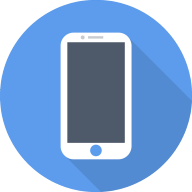Deze toegankelijkheidstips maken werken met een iPhone gemakkelijker
Met deze tips voor toegankelijkheid kun je beter werken met je iPhone.
Heb je een iPhone, maar heb je er moeite mee om de tekst op je iPhone goed te lezen? Of heb je een aandoening waardoor het werken met een iPhone erg lastig gaat? Geen zorgen, want Apple zorgt ervoor dat je ook als je moeite hebt met de letters op je toestel te lezen, deze toch goed kunt gebruiken. Apple heeft zich jarenlang hardgemaakt voor inclusie en daarbij zijn mensen met een (visuele) handicap zeker niet vergeten. Daardoor zijn er veel toegankelijkheidsfuncties beschikbaar.
- dinsdag 26 november 2024 14:55
- mannes
-
iPhone.nl
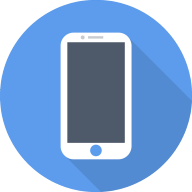
iPhone gaat niet over, dit kan er aan de hand zijn
Gaat je iPhone niet over? - Het is al dagen stil op je iPhone, terwijl het toestel normaalgesproken maar niet ophoudt met geluid maken. Mensen klagen dat ze je maar niet kunnen bellen en dat je hun oproepen negeert. De iPhone gaat niet meer over. Gelukkig zijn er een aantal manieren om proberen zelf het probleem op te lossen van een iPhone die niet overgaat.
- maandag 11 november 2024 10:13
- mannes
-
iPhone.nl
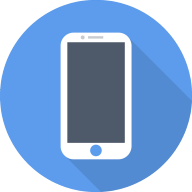
Hoe je cryptokoersen vanaf je Apple-apparaten kunt volgen
Beleg je in cryptocurrency zoals Bitcoin of gebruik je het op regelmatige basis? Dan ben je zeker niet alleen, want miljoenen Nederlanders zijn tegenwoordig actief in de cryptomarkt.
Deze digitale munten komen immers met talrijke voordelen. Je kan ze gebruiken als volatiel beleggingsinstrument en er mooie winst mee maken, of je kan er internationaal en anoniem geld mee versturen en ontvangen. Dan heb je nog andere toepassingen zoals cryptogames, cryptocasino’s of de mogelijkheid om er passief inkomen mee te verdienen.
- vrijdag 1 november 2024 17:46
- mannes
-
iPhone.nl
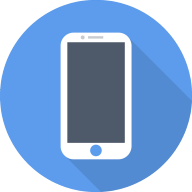
iPhone agenda geeft rare meldingen? Dit is er aan de hand
Heb je last van vreemde of rare meldingen in je iPhone agenda, dan is dit gelukkig goed op te lossen. Wij leggen je uit wat je moet doen om het probleem te verhelpen!
Heb je een iPhone en krijg je opeens allerlei meldingen van je Agenda-app die je niet zelf hebt ingesteld? Dan is de kans groot dat je het slachtoffer bent geworden van een agenda-virus die rondgaat onder iPhone-gebruikers. Het is een manier van malafide bedrijven om je agenda vol te spammen met nepevenementen. Daardoor zie je steeds reclames voorbij komen voor websites die je helemaal niet kent. Een enorm irritant verschijnsel. Mocht je er last van hebben, dan hebben we een paar tips voor je, om je uit de brand te helpen.
- dinsdag 29 oktober 2024 09:12
- mannes
-
iPhone.nl
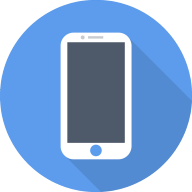
Hoe je je iPhone-gamingervaring kunt verbeteren
Zoals elke Apple-fan wellicht wel weet, zijn recente iPhones echte krachtpatsers op het vlak van graphics en technische prestaties. Als je graag games speelt, is dit natuurlijk enorm aantrekkelijk. Maar de kwaliteit van recente videogames neemt ook alsmaar toe, met steeds hogere vereisten voor je apparaat.
Wil je echt het meeste halen uit je iPhone en je gaming-ervaring optimaliseren, dan zijn er een aantal zaken waar je zeker rekening mee moet houden. We delen hieronder enkele tips die je meteen kan toepassen om je iPhone-gamingervaring te verbeteren!
- donderdag 24 oktober 2024 08:46
- mannes
-
iPhone.nl
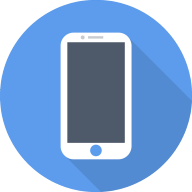
eSIM overzetten op je nieuwe iPhone? Zo doe je dat...
Een eSIM naar je nieuwe iPhone overzetten, is goed te doen. We leggen je in dit artikel uit hoe je het doet!
Je hebt je nieuwe iPhone in handen en maakt gebruik van eSIM. Ieder jaar is het weer een beproeving om eSIM werkend te krijgen op je nieuwe iPhone. Dit dien je ook nog eens in één keer goed te doen, omdat de kans anders groot is dat je profiel beschadigd raakt en je de klantenservice van je provider moet bellen voor assistentie. In sommige gevallen heb je een volledig nieuw eSIM-profiel nodig en moet je naar de winkel van je provider om het probleem op te lossen. Bij sommige providers kun je ook gemakkelijk online een nieuwe eSIM aanvragen en downloaden. Hoe je de eSIM precies over moet zetten op je nieuwe toestel, verschilt per provider.
- zaterdag 19 oktober 2024 14:36
- mannes
-
iPhone.nl
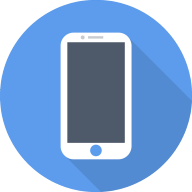
iPhone opladen met MagSafe werkt niet, hoe kun je dit verhelpen?
Werkt je iPhone met Magsafe opladen niet, of niet goed? Dan hebben we een aantal tips om dit vervelende probleem op te lossen. Sinds 2020 is het mogelijk om MagSafe op je iPhone te gebruiken. Alle iPhones vanaf de iPhone 12 en iPhone 12 Pro bieden je de mogelijkheid om je telefoon op te laten aan de hand van MagSafe. Handig, want zo kun je draadloos opladen. Maar dan moet het wel werken. Want wat kun je doen als je iPhone de MagSafe lader niet meer herkent, er niets wordt opgeladen of het opladen tergend traag gaat?
- woensdag 2 oktober 2024 11:59
- mannes
-
iPhone.nl
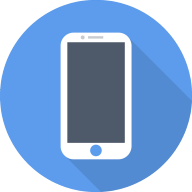
De 3 beste apps om te handelen in crypto
Ben je van plan om te investeren of om te gaan handelen met crypto. Wil je dat graag altijd en overal kunnen doen? Zou je bovendien ook graag altijd jouw cryptoportefeuille bij de hand willen hebben? Ontdek via dit artikel dan snel de 3 beste apps om te handelen in crypto.
- maandag 16 september 2024 11:52
- mannes
-
iPhone.nl
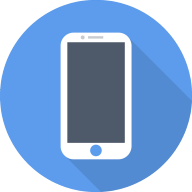
Wees voorzichtig met deepfakes op je iPhone, dit kan wel en niet
Deepfakes komen steeds vaker voor. Mede door de opkomst van kunstmatige intelligentie is het kinderspel geworden om het hoofd van iemand op iemand anders zijn lichaam te plakken. Dat kan grappige resultaten opleveren, maar het kan ook problemen veroorzaken. Om deze reden doe je er goed aan het nut en de gevaren van deepfakes goed te begrijpen. Voor veel gebruikers van biometrische toegang, zoals FaceID op de iPhone, is het de vraag of je met een deepfake toegang zou kunnen krijgen tot de iPhone van iemand anders. Maar deepfakes kunnen ook grote problemen veroorzaken nu de verkiezingen voor de president van de Verenigde Staten voor de deur staan. Wat kan wel, en wat kan niet?
- dinsdag 10 september 2024 10:20
- mannes
-
iPhone.nl
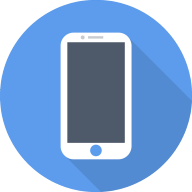
Apple komt met nieuwe iPhone 16, Apple Watch en AirPods
Apple heeft de nieuwste generatie iPhones uit de doeken gedaan. Zoals verwacht gaat het hier om de iPhone 16, iPhone 16 Plus, iPhone 16 Pro en iPhone 16 Pro Max. Daarnaast viert Apple het tienjarig bestaan van de Apple Watch, met een dunner horloge met een groter scherm. Verder krijgt de volledige line-up van de AirPods een hoop nieuwe functies. Goed nieuws is bovendien dat de prijzen van de meeste producten van 2024 ongeveer hetzelfde blijven. Twee jaar geleden gingen de prijzen fors omhoog, maar Apple verlaagde de prijzen vorig jaar. Deze prijzen blijven nu gehandhaafd.
- maandag 9 september 2024 22:03
- mannes
-
iPhone.nl
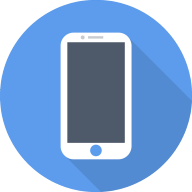
Ingebrand iPhone scherm? Dit kun je eraan doen
Dit is een artikel over iPhone schermen die zijn ingebrand. Met de komst van OLED-schermen naar de iPhone sinds de iPhone X, is het mogelijk dat je een ingebrand iPhone scherm ervaart. Over het algemeen zijn er maar weinig gebruikers die er echt last van hebben, ondanks dat er bij de aankondiging rondom de overstap naar OLED veel zorgen waren. Ingebrande OLED-schermen komen bij de iPhone niet vaak voor, mede dankzij de intelligente software van Apple, die de helderheid van je scherm aanpast en daarom altijd op de ideale waarden houdt. Toch kan het gebeuren dat je een defect scherm te pakken hebt. Wat kun je er dan zelf aan doen?
- donderdag 29 augustus 2024 13:07
- mannes
-
iPhone.nl
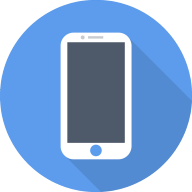
Dit doet Apple voor de LHBTQIA+-gemeenschap
Wat Apple precies doet voor de LHBTQI gemeenschap leggen we je in dit artikel uit!
De Canal Parade in Amsterdam is weer geweest en dat betekent dat er weer volop aandacht is voor mensen die niet cishetero zijn. Denk bijvoorbeeld aan lesbiënnes, biseksuelen, transgenders en andere mensen die niet voldoen aan de standaard gendernorm. Nederland wordt steeds inclusiever en meer divers en dat betekent dat we deze groepen niet meer achteruitstoten, maar omarmen. Wellicht vraag je je af wat andere grote bedrijven zoals Apple doen om deze groep te steunen. Mocht je denken dat grote bedrijven niets om inclusie en diversiteit geven, dan heb je het mis. Wellicht zijn er zelfs een hoop bedrijven die een goed voorbeeld aan Apple kunnen nemen.
- dinsdag 13 augustus 2024 11:15
- mannes
-
iPhone.nl
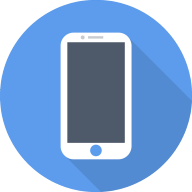
Dit zijn de verwachtingen van de iPhone 16
De iPhone 16 verwachtingen, voor velen is september een mooie maand. We kunnen er zo langzamerhand weer naar uitkijken: de komst van de nieuwe iPhones. Ieder jaar lanceert Apple traditiegetrouw nieuwe iPhones. Dit jaar is het de beurt aan de iPhone 16, die zeker bij de Pro-modellen een flinke upgrade krijgt. Maar ook voor de basismodellen is de overstap naar een nieuw model het zeker waard. Apple heeft grootste plannen met het onderwerp van de nieuwe toestellen. Dan hebben we het vooral over het scherm. Uiteraard is het nog koffiedik kijken en moeten we het vooral met geruchten doen, maar we hebben daardoor wel een beter beeld van wat we kunnen verwachten.
- zondag 4 augustus 2024 15:54
- mannes
-
iPhone.nl
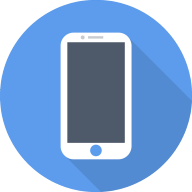
Het beste abonnement voor bij jouw iPhone
Het kiezen van het beste abonnement voor jouw iPhone hangt af van je persoonlijke voorkeuren en gebruikspatroon. Of je nu kiest voor een sim-only abonnement of een abonnement met toestel, zorg ervoor dat je een plan kiest dat past bij jouw behoeften en budget. Door je opties goed te vergelijken en rekening te houden met de bovenstaande factoren, kun je ervoor zorgen dat je het meeste uit je iPhone haalt en optimaal gebruik maakt van je mobiele diensten. Lees verder hoe je jouw ideale abonnement vindt.
- vrijdag 26 juli 2024 08:57
- mannes
-
iPhone.nl
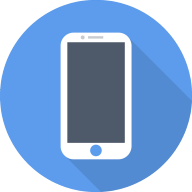
Apple Care voor je iPhone: nuttig of overbodig?
Als je een nieuwe iPhone koopt, krijg je van Apple de mogelijkheid om binnen 60 dagen vanaf de aankoopdatum AppleCare+ voor je iPhone aan te schaffen. Of dat echt nodig is, daar zijn de meningen over verdeeld. AppleCare+ is de verlengde garantie van Apple die je op veel producten van de fabrikant af kunt sluiten. Het is een aanvullende garantie, maar op papier een verzekering. Zo kun je nog eens twee jaar dekking krijgen op schadegevallen, ook als het je eigen schuld is. Sommige mensen vinden dat een inboedelverzekering al genoeg dekking biedt. Is deze aanvullende garantie nuttig, of juist overbodig?
- donderdag 27 juni 2024 15:24
- mannes
-
iPhone.nl